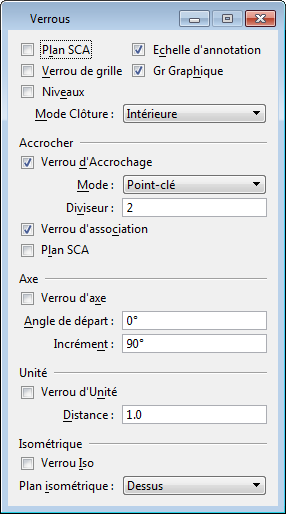Boîte de dialogue verrous
Cette boîte de dialogue permet de définir les verrous et le mode de sélection de clôture.
| Paramètres | Description |
|---|---|
| Plan SCA (Verrou) | Contrôle si les opérations de visualisation et les raccourcis AccuDraw <T>, <F> et <S> sont relatifs aux coordonnées de dessin ou au SCA. Détermine également si l'échelle du SCA sera utilisée (si vous avez explicitement défini une échelle autre que 1,0 pour votre SCA).
|
| Verrou de grille | Si activé, chaque point de données est obligé de se trouver sur la grille.
Les options Verrou de grille, Principal / Grille et Configuration peuvent également être définies en sélectionnant la catégorie Grille de la boîte de dialogue Spécifications fichier de dessin ( ). |
| Niveaux | Si activé, vous pouvez uniquement sélectionner des éléments au niveau actif; vous ne pouvez pas manipuler des éléments qui ne sont pas au niveau actif.
|
| Echelle d'annotation (Verrouiller) | Si cette option est activée, l'échelle d'annotation est appliquée à tout texte et toute cote, cellule d'annotation, label ou symbole de détail inséré dans le modèle. Vous pouvez définir l'échelle d'annotation dans la boîte de dialogue Propriétés.
|
| Groupe graphique (verrou) | Si activé, n'importe quelle manipulation exécutée sur un membre d'un groupe graphique est automatiquement exécutée sur tous les membres.
Dans le cas contraire, les éléments d'un groupe graphique peuvent être manipulés individuellement. Remarque : Pour grouper des éléments dans un groupe graphique, utilisez l'outil Ajouter au Groupe Graphique de la boîte à outils Groupes.
|
| Mode (Sélection) Clôture | Cette zone permet de définir la façon dont le contenu de la clôture est déterminé pour le traitement des éléments. Le mode (Sélection) Clôture est également une spécification d'outil de placement de clôture dans la boîte à outils Clôture.
|
| Section instantanée | La Section instantanée contient des options permettant de déterminer la façon dont les points provisoires s'accrochent aux éléments. |
| Section d'axe | La Section d'axe contient les contrôles qui permettent d'ajuster le verrou d'axe et les spécifications relatives à celui-ci. |
| Section d'unité | La Section d'unité contient les contrôles qui permettent d'ajuster le verrou d'unité et les spécifications relatives à celui-ci. |
| Section Isométrique | La section Isométrique contient les contrôles qui déterminent la façon dont les points de données concernent le Plan isométrique. |